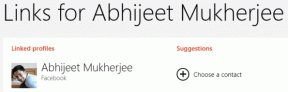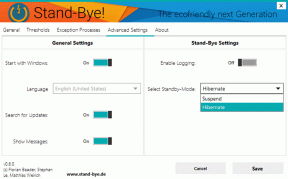Synkroniser lokale dokumenter med Google Dokumenter i sanntid ved å bruke KumoSync
Miscellanea / / December 02, 2021
Leter du etter en måte å synkronisere dine lokale dokumenter til Google Dokumenter i sanntid? Vel, hvis alt du vil ha er et verktøy som automatisk sporer eventuelle endringer du gjør i dokumentene dine og reflekterer det samme på skyene, så har vi akkurat det rette for deg.
KumoSync (OPPDATER: Dette verktøyet er ikke tilgjengelig lenger) er et kjekk freeware for Windows som kan synkronisere dokumentene dine fra en lokal mappe til Google Dokumenter i sanntid. Programmet kjører i bakgrunnen og overvåker kontinuerlig den angitte mappens fil for enhver endring. Så snart programmet ser at brukeren har opprettet et nytt dokument eller endret et eksisterende, synkroniserer det det automatisk til serveren umiddelbart (men et par sekunders mellomrom).
Sette opp Sync
Trinn 1: Last ned og installer KumoSync på datamaskinen din. Etter vellykket installasjon, start programmet for å se KumoSync kjører i systemstatusfeltet. Nå, før vi begynner å synkronisere, må vi først konfigurere innstillingen. Høyreklikk på ikonet og velg innstillinger.

Steg 2: I innstillingsvinduet velger du Sync Mapping og klikker på Ny knapp.

Trinn 3: Nå, i Dokumentkartlegging dialogboks skriv inn din Påloggingsinformasjon for Google Dokumenter og klikk på bekreft konto. Etter vellykket verifisering, velg den lokale mappen du ønsker synkronisere med Google Dokumenter.
En av de interessante funksjonene til KumoSync er at du kan kartlegge elementene direkte til en virtuell stasjon. Se videre på Synkroniseringsalternativer og Tillatelser før du klikker på OK-knappen.

Trinn 4: Naviger nå til preferanseseksjonen og still inn synkroniseringsintervallet ditt. Selv om standardverdiene ifølge meg er perfekte.

Trinn 5: Klikk nå på Ok og fullfør oppsettet.
Prosessen starter umiddelbart og verktøyet vil automatisk synkronisere dokumentene dine til serveren og omvendt så snart det oppdager endringen.

Hvis du vil tvinge synkronisering mappen, kan du høyreklikke på KumoSync-ikonet i systemstatusfeltet og velge Synkroniser.
Du kan også importere og eksportere innstillingene dine fra og til en annen datamaskin ved å bruke import- og eksportknappen.
Konklusjon
Alt i alt et godt verktøy for å lagre arbeidet ditt til Google Dokumenter uten forsinkelser. Hvis du hadde vært på jakt etter et offline synkroniseringsverktøy som fungerer med Google Docs, vil KumoSync sannsynligvis avslutte søket ditt. Prøv det og fortell oss hvordan det fungerte for deg.